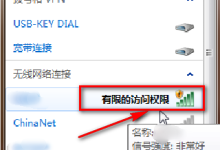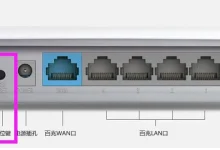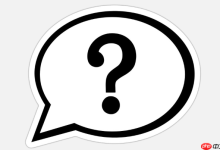如果c盘中的文件被意外删除,可能导致操作系统运行异常,甚至出现蓝屏、系统无法启动等严重后果。为了尽量减少损失并恢复系统正常,必须及时采取合适的应对措施。本文将针对不同场景提供相应的恢复方法,帮助用户尽可能找回丢失的数据,保障系统的稳定运行。

一、判断文件是否已被永久删除
在进行任何恢复操作前,首先要确认文件是否真的被彻底清除。可以先尝试以下几种方式:
1. 查看回收站
若删除文件时未使用“Shift+Delete”组合键跳过回收站,则文件可能仍保留在回收站中。打开回收站,查找目标文件,右键选择“还原”即可将其恢复至原始位置。
2. 利用Windows“文件历史记录”功能恢复
对于启用了“文件历史记录”的用户,系统会自动备份重要文件夹的内容。操作步骤如下:
- 右键点击原文件所在的文件夹,选择“属性”。
- 切换到“以前的版本”标签页,查看是否存在历史版本。
- 若找到合适的时间点备份,点击“还原”即可恢复数据。
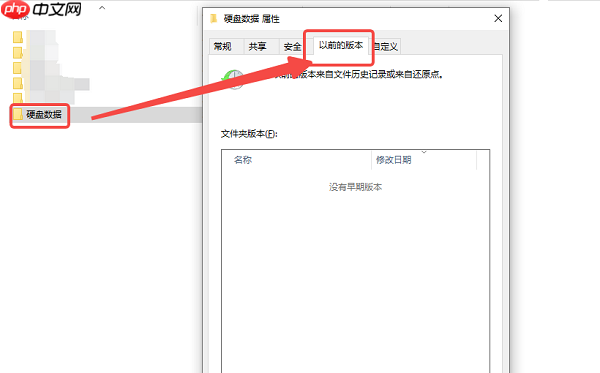
二、借助系统还原或备份机制恢复
当误删的是系统关键文件或程序相关文件时,系统可能出现故障。此时可尝试以下恢复手段:
1. 启用系统还原功能
适用于因误删系统组件或注册表项引发的问题。
- 在任务栏搜索框输入“创建还原点”,打开“系统属性”中的“系统保护”选项卡。
- 点击“系统还原”,选择一个在文件删除前创建的还原点,按向导完成还原操作。
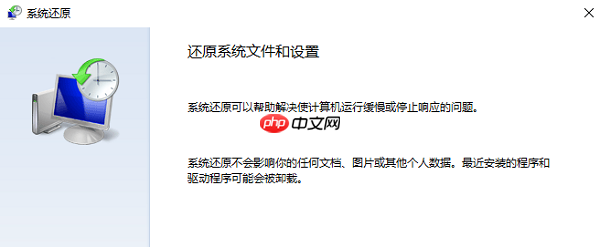
2. 使用系统备份恢复数据
若此前已通过Windows的“备份与还原”功能创建过系统镜像或文件备份,可通过以下路径恢复:
进入控制面板 → 备份与还原 → 选择“还原我的文件”或“从备份还原”,按提示找回丢失内容。
三、借助专业数据恢复软件进行恢复
若文件已被永久删除且无备份,数据恢复软件成为最有效的解决方案。数据救星是一款高效的数据恢复工具,支持多种存储设备,如机械硬盘、固态硬盘、U盘等。
- 启动数据救星软件,选择C盘或具体丢失文件的路径,开始扫描。
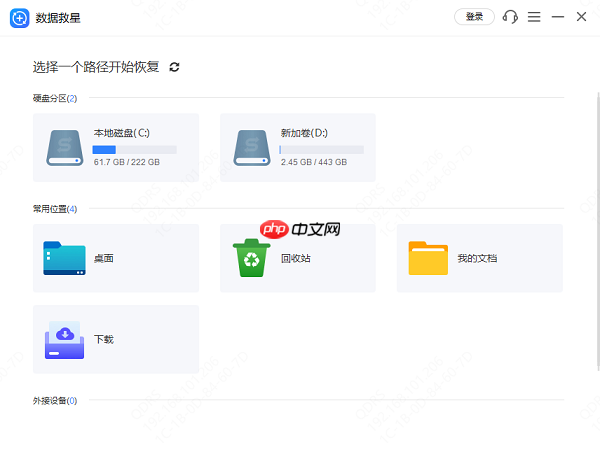
- 设置需要恢复的文件类型,例如图片、文档等,使用“预览”功能确认文件完整性,避免误恢复。
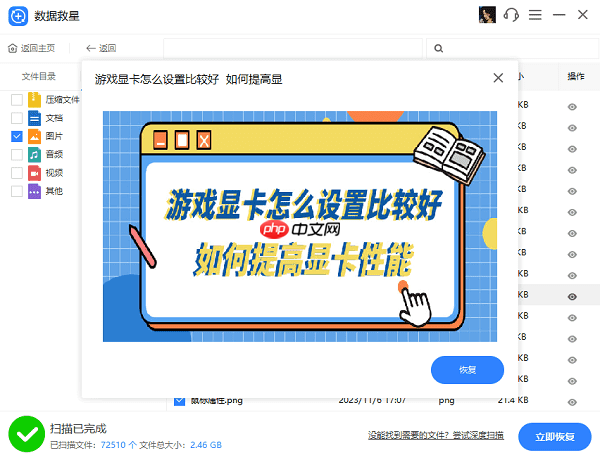
- 勾选目标文件后,点击“立即恢复”,选择安全的存储路径保存恢复的文件,完成后可打开对应目录查看结果。
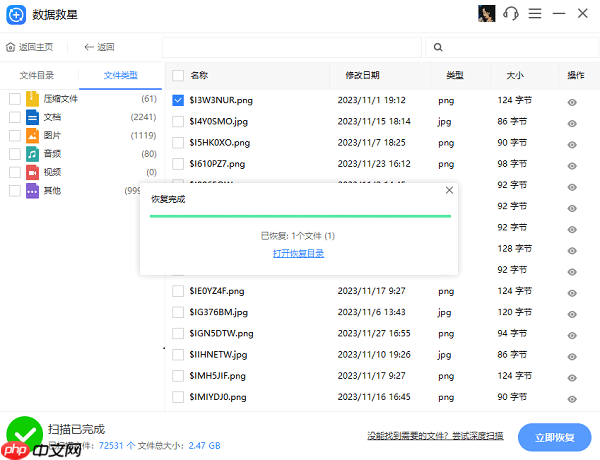
四、重装系统作为最终解决方案
当C盘文件严重损坏,系统无法启动,且缺乏有效备份和恢复手段时,重装系统可能是唯一可行的选择。
1. 使用系统自带的“重置此电脑”功能
- 进入高级启动模式(可通过按F8或按住Shift键点击重启实现)。
- 选择“疑难解答” → “重置此电脑”。
- 根据需求选择“保留我的文件”或“删除所有内容”进行系统重置。
2. 通过U盘引导重装系统
适用于系统完全无法进入的情况。
- 使用微软官方Media Creation Tool制作Windows安装U盘。
- 进入BIOS设置U盘为第一启动项,随后按照安装向导重新安装操作系统。

 路由网
路由网